將電子檔探索搜尋結果複製到 Exchange Server 中的探索信箱
在 Exchange Server 中建立 In-Place 電子檔探索搜尋之後,您可以使用 Exchange 系統管理中心 (EAC) 將結果複製到探索信箱。 您也可以使用 Exchange 管理命令介面來啟動使用 New-MailboxSearch Cmdlet 建立的電子檔探索搜尋,這會將結果複製到您建立搜尋時所指定的探索信箱。
開始之前有哪些須知?
您必須已獲指派權限,才能執行此程序或這些程序。 若要查看您需要的許可權,請參閱 Exchange Server 中傳訊原則和合規性權 限主題中的專案。
您必須先使用 EAC 或 Exchange 管理命令介面來建立電子檔探索搜尋,才能複製搜尋結果。 如需詳細資訊,請 參閱在 Exchange Server 中建立 In-Place 電子檔探索搜尋。
Exchange Server 安裝程式會建立名為探索 搜尋信箱的探索信箱 ,以複製搜尋結果。 您可以建立其他探索信箱。 如需詳細資訊,請參閱Create a Discovery Mailbox。
根據結果中傳回的信箱項目數目,將搜尋結果複製到探索信箱可能需要5分鐘或更久的時間。
若要了解如何在內部部署 Exchange 組織中開啟 Exchange 管理命令介面,請參閱 Open the Exchange Management Shell。
使用 EAC 複製搜尋結果
在 EAC 中,移至合規性管理>就地電子檔探索 & 保留。
在清單檢視中,選取電子檔探索搜尋。
按兩下[搜尋]
 ,然後按下拉式清單中的 [複製搜尋結果]。
,然後按下拉式清單中的 [複製搜尋結果]。在 [複製搜尋結果] 中,從下列選項選取:
包含無法搜尋的專案:選取此複選框可包含無法搜尋的信箱專案 (例如,具有無法由 Exchange 搜尋服務索引的檔類型附件的郵件) 。 如需詳細資訊,請參閱Exchange eDiscovery 中無法搜尋的項目。
啟用重複資料刪除:選取此複選框可排除重複的訊息。 只會將郵件的單一實例複製到探索信箱。
啟用完整記錄:選取此複選框可在搜尋結果中包含完整記錄。
複製完成時傳送郵件給我:選取此複選框可在搜尋完成時取得電子郵件通知。
將結果複製到此探索信箱:按下 [瀏覽 ] 以選取您想要複製搜尋結果的探索信箱。
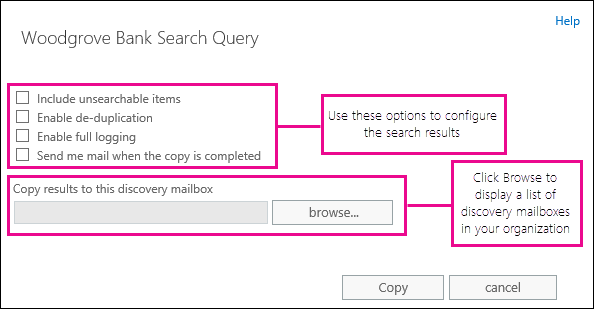
按一下 [複製] 以開始程序來將搜尋結果複製到指定的探索信箱。
按兩下 [重新整理
![] 圖示。](../../exchangeserver/media/itpro_eac_refreshicon.png?view=exchserver-2019) 更新詳細資料窗格中顯示之複製狀態的相關信息。
更新詳細資料窗格中顯示之複製狀態的相關信息。複製完成時,按一下 [開啟] 以開啟要檢視搜尋結果的探索信箱。
使用 Exchange 管理命令介面來複製搜尋結果
使用 New-MailboxSearch Cmdlet 建立 In-Place 電子檔探索搜尋之後,您必須開始搜尋,將郵件複製到您在 TargetMailbox 參數中指定的探索信箱。 如需使用 Exchange 管理命令介面建立電子檔探索搜尋的相關信息,請參閱:
在下列範例中,您會執行下列命令來啟動名為 Fabrikam Investigation 的電子檔探索搜尋,以將搜尋結果複製到建立搜尋時 TargetMailbox 參數所指定的探索信箱。
Start-MailboxSearch "Fabrikam Investigation"
如果您使用 EstimateOnly 參數來取得搜尋結果的估計值,您必須先移除參數,才能複製搜尋結果。 您也必須指定要複製到搜尋結果的探索信箱。 例如,假設您使用下列命令建立了僅限估計的搜尋:
New-MailboxSearch "FY15 Q2 Financial Results" -StartDate "04/01/2015" -EndDate "06/30/2015" -SourceMailboxes "DG-Finance" -SearchQuery '"Financial" AND "Fabrikam"' -EstimateOnly -IncludeUnsearchableItems
若要將此搜尋的結果複製到探索信箱,您可以執行下列命令:
Set-MailboxSearch "FY15 Q2 Financial Results" -EstimateOnly $false -TargetMailbox "Discovery Search Mailbox"
Start-MailboxSearch "FY15 Q2 Financial Results"
如需這些 Cmdlet 的詳細資訊,請參閱下列主題。
其他相關資訊
將搜尋結果複製到探索信箱之後,您也可以將這些搜尋結果匯出至 PST 檔案。 如需詳細資訊,請參閱 將 eDiscovery 搜尋結果匯出至 PST 檔。 請注意,您可以匯出搜尋結果,而不需要將它們複製到探索信箱。 您可以建立僅限估計值的搜尋、加以啟動,然後匯出搜尋結果。
如需無法搜尋專案的詳細資訊,請參閱 Exchange 電子檔探索中無法搜尋的專案。
如果您複製特定日期範圍內的所有信箱內容, (在搜尋準則中未指定任何關鍵詞) ,則該日期範圍內的所有無法搜尋專案都會自動包含在搜尋結果中。 因此,在複製搜尋結果時,請勿選取 [ 包含無法搜尋的專案 ] 複選框。 否則,所有無法搜尋專案的複本都會複製到探索信箱。
除了將搜尋結果複製到探索信箱之外,您也可以預估或預覽所選搜尋的搜尋結果。
估計搜尋結果:此選項會根據您指定的準則,傳回搜尋所傳回的總大小和項目數。 估計值會顯示在 EAC 的詳細資料窗格中。
預覽搜尋結果:此選項可讓您預覽搜尋所傳回的搜尋結果,而不需要將它們複製到探索信箱來檢視。 這可讓您快速判斷搜尋結果是否相關。 預覽結果之後,您可以修改搜尋查詢以縮小搜尋結果並重新執行搜尋。 預覽頁面中的項目是實際搜尋結果的唯讀版本,因此您無法在預覽頁面上移動、編輯、刪除或轉寄。
如需詳細資訊,請 參閱使用EAC來預估或預覽搜尋結果。